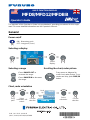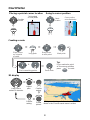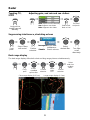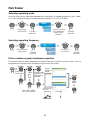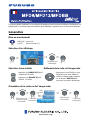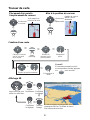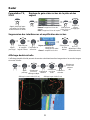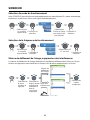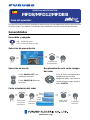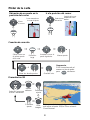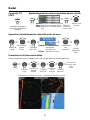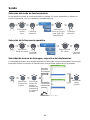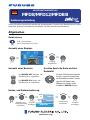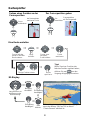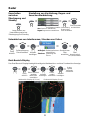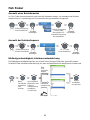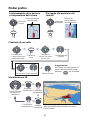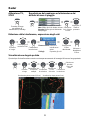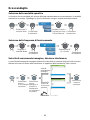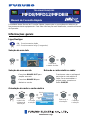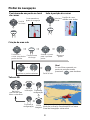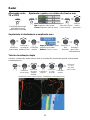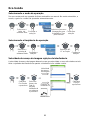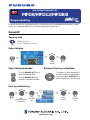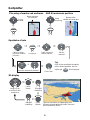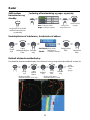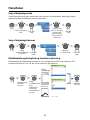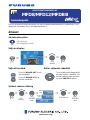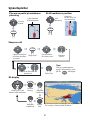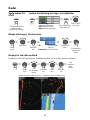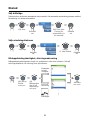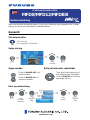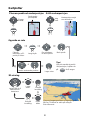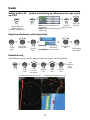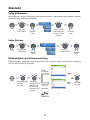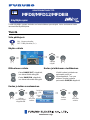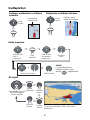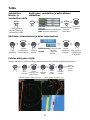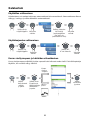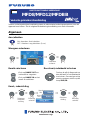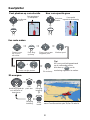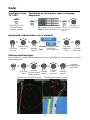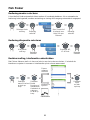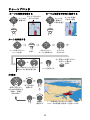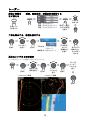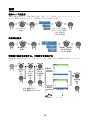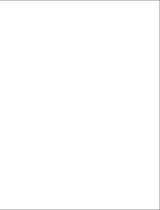La pagina si sta caricando...
La pagina si sta caricando...
La pagina si sta caricando...
La pagina si sta caricando...
La pagina si sta caricando...
La pagina si sta caricando...
La pagina si sta caricando...
La pagina si sta caricando...
La pagina si sta caricando...
La pagina si sta caricando...
La pagina si sta caricando...
La pagina si sta caricando...
La pagina si sta caricando...
La pagina si sta caricando...
La pagina si sta caricando...
La pagina si sta caricando...

www.furuno.co.jp
Lo scopo della presente Guida operativa è di fornire le procedure operative di base per questa
apparecchiatura. Per informazioni più dettagliate, fare riferimento al Manuale operativo.
Informazioni generali
Accensione e spegnimento
Selezione di una visualizzazione
Orientamento della carta o dell'immagine radar
Selezione di una portata Scorrimento della carta nautica,
immagine radar
• Premere RANGE OUT per
aumentare la portata.
• Premere RANGE IN per
ridurre la portata.
Premere il touch-pad nella
direzione voluta per scorrere la
carta nautica o l'immagine radar.
Per riportare l'imbarcazione al
centro, premere il pulsante
SHIP/3D.
Guida operativa
DISPLAY MULTIFUNZIONE
MFD8/MFD12/MFDBB
ON: Premere rapidamente
OFF: Premere a lungo (3 sec.)
Selezionare
la visualizzazione.
DISP
OUT
IN
RANGE
SHIP
3D
S
C
R
O
L
L
I
N
G
Selezionare
il controllo
Orientation.
Selezionare
l'orientamento.
Confermare
la selezione.
Nord S
Rotta Su
Prua Su
Nord S
Rotta Su
Prua Su
Confermare
la selezione.
Nord
Su
Rotta
Su

2
Plotter grafico
Creazione di una rotta
Visualizzazione 3D
Posizionamento di un punto in
corrispondenza del cursore
Passaggio alla posizione del
cursore
Punto contrassegnato
sul plotter grafico
POINTS
ROUTE
Posizionare
il cursore.
C
U
R
S
O
R
PT 0001
GO TO
LIST
Selezionare
la posizione.
C
U
R
S
O
R
Posizione del
cursore impostata
come destinazione
POINTS
ROUTE
C
U
R
S
O
R
+
Posizionare il
cursore sul primo
punto della rotta.
Premere a
lungo
Trascinare il
cursore sul punto
successivo.
Contrassegnare
il punto.
Posizionare i punti rimanenti.
Salvare la rotta.
Suggerimento:
Se è stato contrassegnato un
punto nella posizione errata
premere per annullare.
CANCEL
C
U
R
S
O
R
C
U
R
S
O
R
C
U
R
S
O
R
C
U
R
S
O
R
C
U
R
S
O
R
Premere a lungo
per attivare o
disattivare.
Regolare
l'inclinazione.
Confermare
l'impostazione.
SHIP
3D
S
C
R
O
L
L
I
N
G
Ruotare
l'immagine.
Confermare
l'impostazione.
* Questa procedura è disponibile quando è
attiva la modalità 3D/panoramica nel menu
Chart-General.

3
Radar
Riduzione delle interferenze, espansione degli echi
Visualizzazione doppia portata
Questo tipo di visualizzazione mostra contemporaneamente le immagini di breve e lunga portata.
Attivazione TX,
STBY
Regolazione del guadagno ed eliminazione dei
disturbi di mare e pioggia
GAIN
TX
Premere a lungo
per attivare la
trasmissione, standby.
GAIN
TX
Mare
Pioggia
Mare
Pioggia
Impostare il
livello e
premere.
Gain: Regola la sensibilità del ricevitore.
Mare: Elimina gli echi di disturbo del mare.
Pioggia: Elimina gli echi di disturbo
della pioggia.
GAIN
TX
Selezionare
Gain, Pioggia
o Mare.
Selezionare il
controllo Filtri.
Selezionare
il filtro
desiderato.
Attivare o
disattivare
il filtro.
Rimuovi Intrif:
Riduce le
interferenze
radar.
Srtingi: Espande gli echi.
Confermare
la selezione.
Premere
a lungo.
Visualizzazione breve portata (0,25 nm)
Visualizzazione lunga portata (2 nm)
DISP
Selezionare
più volte
l'icona del
radar.
Premere
a lungo
Selezionare una
schermata
multipla.
Confermare
la selezione.
Selezionare
l'icona
del radar.
Confermare
la selezione.

4
Ecoscandaglio
Selezione della modalità operativa
La funzione di ecoscandaglio può essere utilizzata automaticamente o manualmente. In modalità
automatica, la portata, il guadagno e gli echi di disturbo vengono regolati automaticamente.
Selezione della frequenza di funzionamento
Velocità di avanzamento immagine, riduzione interferenze
La velocità di avanzamento immagine determina la velocità di scorrimento degli echi sullo schermo.
Attivare la funzione di rifiuto delle interferenze se appaiono delle interferenze sullo schermo.
Selezionare il
controllo Auto.
Scegliere Pesca o
Crociera per Auto;
Off per Manual.
Confermare
la selezione.
Confermare
la selezione.
Selezionare HF,
LF o Duale
DualeDuale
Scegliere il
controllo Modo.
Confermare
la selezione.
Confermare
la selezione.
MENU
Riduzione
interferenze
Velocità
avanzamento
immagine
Selezionare
Avanz.
Immagine o
Riduzione
Interferenze
nel sottomenu
e premere.
Selezionare
il menu
Ecoscandaglio
e premere.
Selezionare
l'opzione
e premere.
Interferenza
La pagina si sta caricando...
La pagina si sta caricando...
La pagina si sta caricando...
La pagina si sta caricando...
La pagina si sta caricando...
La pagina si sta caricando...
La pagina si sta caricando...
La pagina si sta caricando...
La pagina si sta caricando...
La pagina si sta caricando...
La pagina si sta caricando...
La pagina si sta caricando...
La pagina si sta caricando...
La pagina si sta caricando...
La pagina si sta caricando...
La pagina si sta caricando...
La pagina si sta caricando...
La pagina si sta caricando...
La pagina si sta caricando...
La pagina si sta caricando...
La pagina si sta caricando...
La pagina si sta caricando...
La pagina si sta caricando...
La pagina si sta caricando...
La pagina si sta caricando...
La pagina si sta caricando...
La pagina si sta caricando...
La pagina si sta caricando...
-
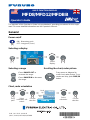 1
1
-
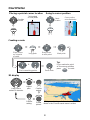 2
2
-
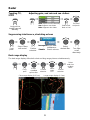 3
3
-
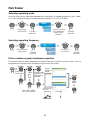 4
4
-
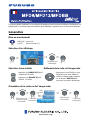 5
5
-
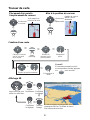 6
6
-
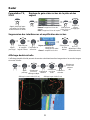 7
7
-
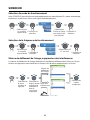 8
8
-
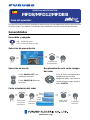 9
9
-
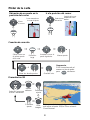 10
10
-
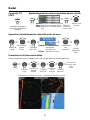 11
11
-
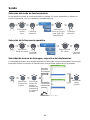 12
12
-
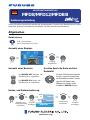 13
13
-
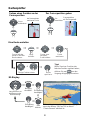 14
14
-
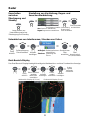 15
15
-
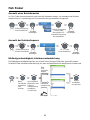 16
16
-
 17
17
-
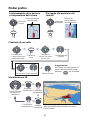 18
18
-
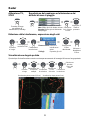 19
19
-
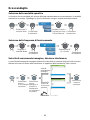 20
20
-
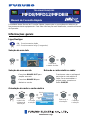 21
21
-
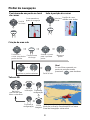 22
22
-
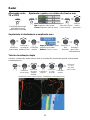 23
23
-
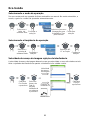 24
24
-
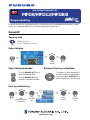 25
25
-
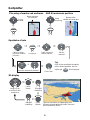 26
26
-
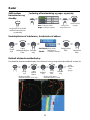 27
27
-
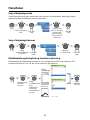 28
28
-
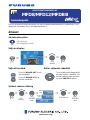 29
29
-
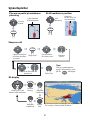 30
30
-
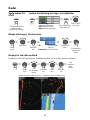 31
31
-
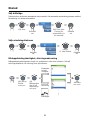 32
32
-
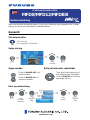 33
33
-
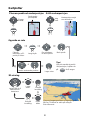 34
34
-
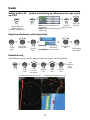 35
35
-
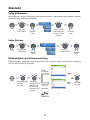 36
36
-
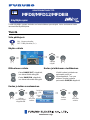 37
37
-
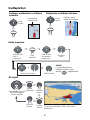 38
38
-
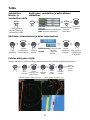 39
39
-
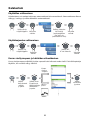 40
40
-
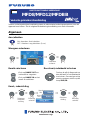 41
41
-
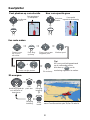 42
42
-
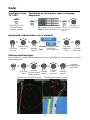 43
43
-
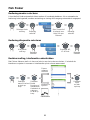 44
44
-
 45
45
-
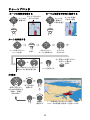 46
46
-
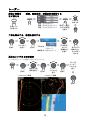 47
47
-
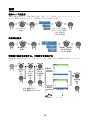 48
48
in altre lingue
- English: Furuno MFDBB User guide
- français: Furuno MFDBB Mode d'emploi
- español: Furuno MFDBB Guía del usuario
- Deutsch: Furuno MFDBB Benutzerhandbuch
- Nederlands: Furuno MFDBB Gebruikershandleiding
- português: Furuno MFDBB Guia de usuario
- dansk: Furuno MFDBB Brugervejledning
- svenska: Furuno MFDBB Användarguide
- suomi: Furuno MFDBB Käyttöohjeet